
Tvorba vlastních emotikonů pomocí genmoji na Macu
Pomocí Apple Intelligence* si můžete vytvořit vlastní emotikon, kterému se říká genmoji. Jednoduše popíšete, jak má genmoji vypadat, zkombinujete existující emotikon s popisy nebo vytvoříte genmoji kamaráda či člena rodiny podle jejich fotek. Genmoji můžete přidávat do zpráv, sdílet je jako nálepky nebo tapbacky apod.
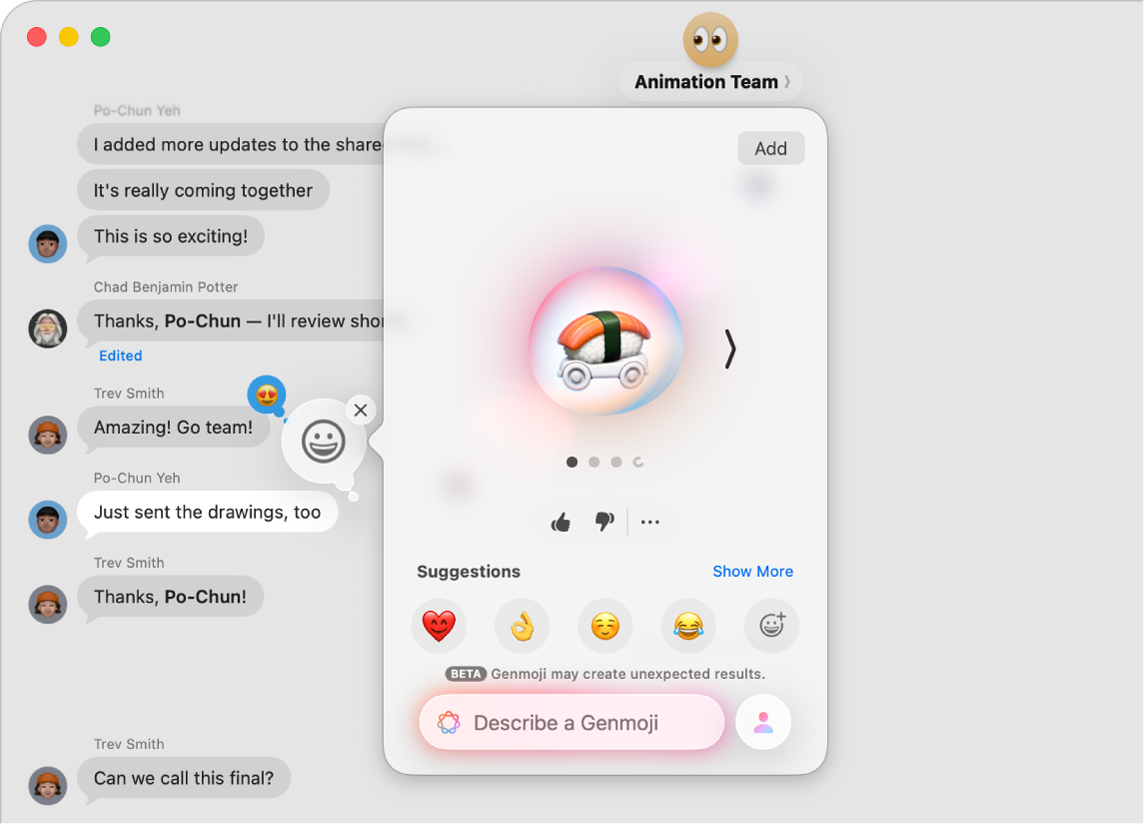
Poznámka: Apple Intelligence není k dispozici na všech modelech Macu nebo ve všech jazycích a oblastech. ** Pokud chcete mít přístup k nejnovějším dostupným funkcím, ujistěte se, že používáte nejnovější verzi systému macOS a máte zapnutou funkci Apple Intelligence.
Vytvoření genmoji
Během psaní v aplikaci stiskněte na klávesnici Fn/
 -E.
-E.Tip: V některých aplikacích, například v Mailu nebo ve Zprávách, můžete také kliknout na
 .
.V prohlížeči znaků klikněte vpravo nahoře na
 .
.Přidejte ke svému genmoji, co chcete. Můžete zkombinovat až sedm prvků a vytvořit originální genmoji.
Koncepty: Po kliknutí na
 a
a  můžete procházet koncepty – motivy, výrazy, kostýmy, doplňky nebo místa – potom klikněte na požadovanou volbu.
můžete procházet koncepty – motivy, výrazy, kostýmy, doplňky nebo místa – potom klikněte na požadovanou volbu.Existující emotikony nebo genmoji: V oddíle Návrhy klikněte na požadovaný emotikon nebo klikněte na
 a vyberte jiný emotikon.
a vyberte jiný emotikon.Popis: Klikněte na „Popište genmoji“, zadejte popis a stiskněte Return.
Osoba: Klikněte na
 a vyberte osobu z knihovny fotek nebo emotikon. Chcete‑li přidat osobu nebo domácího mazlíčka z aplikace Fotky, musíte je v této aplikaci pojmenovat.
a vyberte osobu z knihovny fotek nebo emotikon. Chcete‑li přidat osobu nebo domácího mazlíčka z aplikace Fotky, musíte je v této aplikaci pojmenovat.Pokud jste už osobu přidali a chcete změnit její vzhled, klikněte na
 , dále na Upravit, vyberte nový výchozí bod a klikněte na Hotovo. Viz Úpravy výchozího bodu genmoji.
, dále na Upravit, vyberte nový výchozí bod a klikněte na Hotovo. Viz Úpravy výchozího bodu genmoji.Tip: Genmoji osoby můžete vytvořit i podle emotikonu. Klikněte na
 , dále na
, dále na  , vyberte odstín pleti a vzhled a potom klikněte na Hotovo.
, vyberte odstín pleti a vzhled a potom klikněte na Hotovo.
Zpřesněte obrázek některým z následujících způsobů:
Zobrazení variací: Klikněte na
 a
a  na obou stranách genmoji.
na obou stranách genmoji.Odstranění konceptu: Klikněte na genmoji a pak na
 .
.
Až budete se svým genmoji spokojeni, klikněte na Přidat.
Vytvořené genmoji se ukládají mezi vaše nálepky v prohlížeči znaků.
Genmoji můžete vytvářet i v aplikaci Image Playground. Viz Vytváření osobitých obrázků pomocí aplikace Image Playground.
Úpravy výchozího bodu genmoji
Vzhled osoby můžete změnit výběrem jiné fotky jako výchozího bodu nebo úpravou osobních atributů, jako je účes, vousy a brýle.
Při vytváření genmoji podle některé osoby klikněte na
 a potom na Upravit.
a potom na Upravit.Proveďte některou z následujících akcí:
Výběr jiné fotky: Klikněte na Vybrat jinou fotku a pak dvojím kliknutím vyberte požadovanou fotku.
Změna účesu, vousů nebo brýlí: Klikněte na Přizpůsobit vzhled a pak vyberte v místních nabídkách vyberte požadované volby.
Tip: Pokud s výchozím bodem stále nejste spokojení, zkuste zadat popis do pole Další podrobnosti. Pokud jste například přidali brýle na předpis, ale mají špatnou barvu, můžete barvu brýlí určit.
Návrat do původního výchozího bodu: Klikněte na Resetovat vzhled.
Až budete s výchozím bodem spokojeni, klikněte na Hotovo.
Smazání genmoji
Na klávesnici stiskněte Fn/
 -E.
-E.Klikněte na
 .
.Podržte Control a klikněte na genmoji, které chcete smazat, a pak vyberte Smazat.
Také můžete v konverzaci ve Zprávách kliknout na ![]() , dále na Nálepky, kliknout na
, dále na Nálepky, kliknout na ![]() , podržet Control a kliknout na požadované genmoji a pak vybrat Smazat.
, podržet Control a kliknout na požadované genmoji a pak vybrat Smazat.
V nastavení Čas u obrazovky můžete zablokovat přístup k funkcím pro vytváření obrázků, například k Genmoji. Viz Zablokování přístupu k funkcím pro vytváření obrázků.